
#4 csvを保存してみよう!
皆様こんにちは。早くも第4回目になりました。
ここまではcsvがどんなものか、どう開いたらいいかを掲載してきましたが、今度は実際にcsvを保存する方法をご紹介します。
使用するソフトは??
基本的には、前回紹介した ソフトのどれを使用しても作れますが、みなさんは「Excel」を使うことが多いのではないでしょうか。
なので、今回は「Excel」での方法を紹介したいと思います。
csvを保存するには。
では実際に、このような表があったとしましょう。
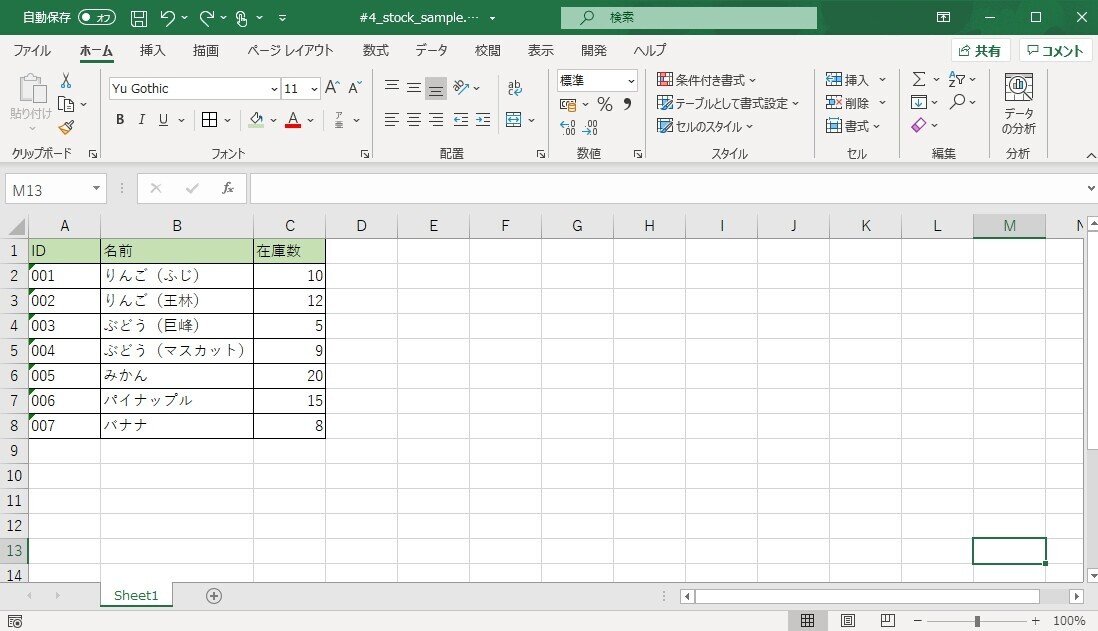
これを、csv形式で保存してみます。

これで保存すればcsv形式のデータが保存されます。(保存先のフォルダは、自由に選択してください。)
【保存結果】

【補足】
保存形式を選択するときに、上の方に「CSV UTF-8(コンマ区切り)(*.csv)」というものもありますが、こちらは「UTF-8」という文字コードで保存されるタイプのcsvになります。
筆者が知っている限りではUTF-8で保存したcsvで更新するモールはほとんど見かけないので、こちらはほぼ使わないと考えていいと思います。
多くのモールは、文字コード「Shift-JIS」で保存したcsvを使用します。
文字コードが違うと文字化けの元になりますので、保存時には注意して選択してくださいね!
csv保存時の注意点
1)複数シートがあっても、保存は1シートずつしかできません。
Excelを頻繁に使用される方の場合、こんな感じで、シートを複数作って作業されるケースもあると思います。

ここからcsv保存した場合、「その時選択していたシートのみ」がcsvとして保存されます。
一括で全シートの書き出しはできないので、複数のシートをcsv保存したいときは、各シートで保存作業を行ってください。
2)元データの保存はこまめに!
編集作業中に保存せずcsv書き出し→閉じる……をしてしまうと、せっかく編集したデータが消えてしまいます!
例えば、.xls形式(昔のExcelの保存形式)で作業していたものを、.xlsx形式(今のExcelの保存形式)に変えて保存する場合は、作業内容やシートもまるっと引き継がれて保存されるので、問題はありません。
ところが、csv保存の場合は、作業内容や関数、シート情報等が保存されません。なぜならcsvは、前回まででお話ししたとおり「文字しかないデータ」だからです。
苦労して作ったデータをなくさないためにも、元になるデータはこまめに保存するように気を付けてくださいね!
記事をお読みいただきありがとうございます!
Give&Give株式会社は、各種EC事業を包括的にサポートしているコンサルティング会社です。
お困りのことがございましたら、ぜひお気軽にお問い合わせください。
